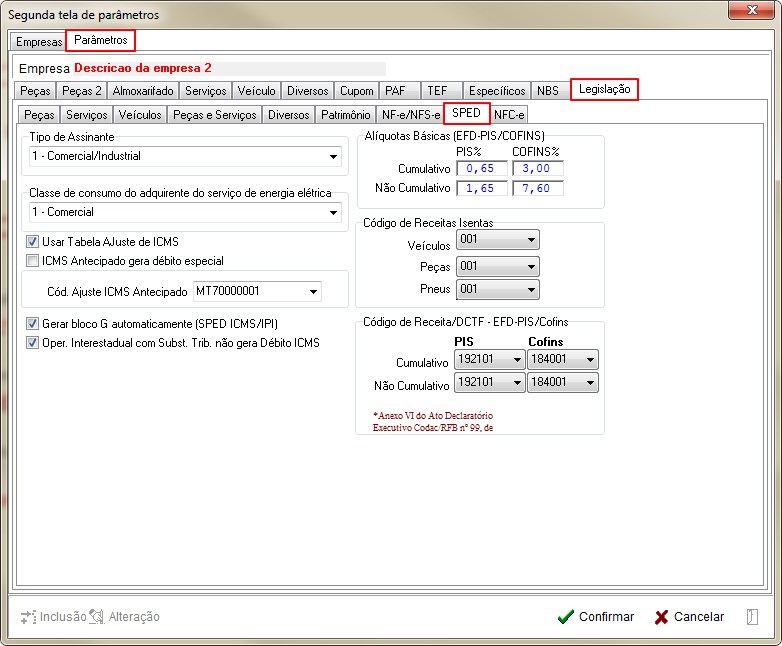|
|
| Linha 6: |
Linha 6: |
| O parâmetro é necessário apenas para as empresas que desejem o envio do bloco G. | | O parâmetro é necessário apenas para as empresas que desejem o envio do bloco G. |
| ---- | | ---- |
| ==Tela Principal - Guia Legislação== | | ==Tela Principal - Guia SPED== |
| {| class="wikitable" | | {| class="wikitable" |
| |[[Arquivo:Tabelas - Parametros Gerais 2 - Legislacao - SPED.png|semmoldura|782x782px]] | | |[[Arquivo:Tabelas - Parametros Gerais 2 - Legislacao - SPED.png|semmoldura|782x782px]] |
| |A tela ao lado exibe os parâmetros cuja legislação pertence à classificação de NF-e / NFS-e. | | |A tela ao lado exibe os parâmetros cuja legislação pertence à SPED; |
| |} | | |} |
| ---- | | ---- |
|
| |
|
| == Parâmetros exibidos em Tela == | | == Parâmetros exibidos em Tela == |
| Os parâmetros vinculados à Sub-Aba NF-e / NFS-e serão exibidos conforme abaixo. | | Os parâmetros vinculados à Sub-Aba SPED serão exibidos conforme abaixo. |
|
| |
|
| Os Parâmetros '''Gerais''' são: | | Os Parâmetros '''Gerais''' são: |
Edição das 13h34min de 9 de julho de 2021
Voltar para Página principal > Soluções Client Server > TABELAS > Parâmetros Gerais 2 - Legislação - Sped
Conceito
Para as empresas que utilizem o Módulo NBSCiap e, queiram a geração do Bloco G (SPED) é necessário que ative o parâmetro: Gerar bloco G automaticamente (SPED ICMS/IPI).
O parâmetro é necessário apenas para as empresas que desejem o envio do bloco G.
Tela Principal - Guia SPED
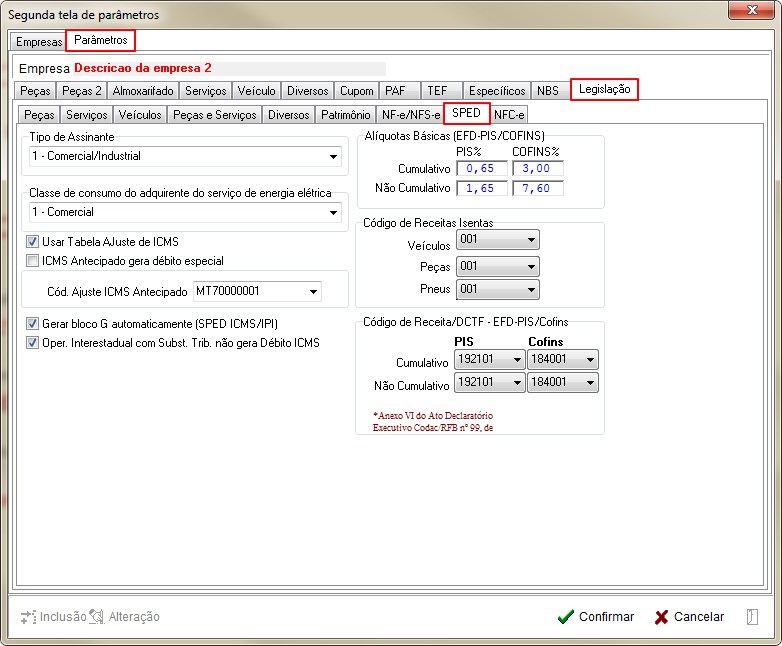
|
A tela ao lado exibe os parâmetros cuja legislação pertence à SPED;
|
Parâmetros exibidos em Tela
Os parâmetros vinculados à Sub-Aba SPED serão exibidos conforme abaixo.
Os Parâmetros Gerais são:
- Tipo de Assinante
- Classe de consumo do adquirente do serviço de energia elétrica
- Usar Tabela Ajuste de ICMS
- ICMS Antecipado gera débito especial
- Cód. Ajuste ICMS Antecipado
- Gerar bloco G automaticamente (SPED ICMS/IPI)
- Oper. Interestadual com Subst. trib. não gera Débito ICMS
Os Parâmetros para Alíquotas Básicas (EFD-PIS/COFINS) são:
- Cumulativo
- Não Cumulativo
Os Parâmetros para Código de Receitas Isentas são:
Os Parâmetros para Código de Receitas/DCTF - EFD-PIS/COFINS são:
- Cumulativo
- Não Cumulativo
Abaixo, iremos dar uma breve explicação da sua utilização.
Parâmetros Gerais
Tipo de Assinante

|
Para ativar o parâmetro o usuário irá:
- Irá Clicar no botão Alteração, para que o sistema habilite a alteração na página;
- No campo, selecione detre as cadastradas, a opção para o Tipo de Assinante.
- ATENÇÃO: A INFORMAÇÃO IDENTIFICADA NA IMAGEM AO LADO É MERAMENTE ILUSTRATIVA;
- Clicar no botão Confirmar;
- Ao clicar no botão, o sistema irá salvar as alterações efetuadas;
|
Classe de consumo do adquirente do serviço de energia elétrica

|
Para ativar o parâmetro o usuário irá:
- Irá Clicar no botão Alteração, para que o sistema habilite a alteração na página;
- No campo, selecione detre as cadastradas, a opção para a Classe de consumo do serviço de energia elétrica.
- ATENÇÃO: A INFORMAÇÃO IDENTIFICADA NA IMAGEM AO LADO É MERAMENTE ILUSTRATIVA;
- Clicar no botão Confirmar;
- Ao clicar no botão, o sistema irá salvar as alterações efetuadas;
|
Usar Tabela Ajuste de ICMS

|
Para ativar o parâmetro o usuário irá:
- Irá Clicar no botão Alteração, para que o sistema habilite a alteração na página;
- Ative o parâmetro;
- Clicar no botão Confirmar;
- Ao clicar no botão, o sistema irá salvar as alterações efetuadas;
|
ICMS Antecipado gera débito especial

|
Para ativar o parâmetro o usuário irá:
- Irá Clicar no botão Alteração, para que o sistema habilite a alteração na página;
- Ative o parâmetro;
- Clicar no botão Confirmar;
- Ao clicar no botão, o sistema irá salvar as alterações efetuadas;
|
Cód. Ajuste ICMS Antecipado

|
Para ativar o parâmetro o usuário irá:
- Irá Clicar no botão Alteração, para que o sistema habilite a alteração na página;
- No campo, selecione detre as cadastradas, a opção para o Código de ajuste do ICMS Antecipado
- ATENÇÃO: A INFORMAÇÃO IDENTIFICADA NA IMAGEM AO LADO É MERAMENTE ILUSTRATIVA;
- Clicar no botão Confirmar;
- Ao clicar no botão, o sistema irá salvar as alterações efetuadas;
|
Gerar Bloco G automaticamente (SPED ICMS/IPI)

|
ATENÇÃO: A ativação do parâmetro; Gerar bloco G automaticamente (SPED ICMS/IPI), não é obrigatório para os usuários do módulo NBSCiap.
Para ativar o parâmetro o usuário irá:
- Irá Clicar no botão Alteração, para que o sistema habilite a alteração na página;
- Ative o parâmetro;
- Clicar no botão Confirmar;
- Ao clicar no botão, o sistema irá salvar as alterações efetuadas;
|
Oper. Interestadual com Subst. Ttrib. não gera Débito ICMS

|
Para ativar o parâmetro o usuário irá:
- Irá Clicar no botão Alteração, para que o sistema habilite a alteração na página;
- Ative o parâmetro;
- Clicar no botão Confirmar;
- Ao clicar no botão, o sistema irá salvar as alterações efetuadas;
|
Parâmetros Alíquotas Básicas (EFD-PIS/COFINS)
Cumulativo
O usuário deverá informar as taxas percentuais (%) de alíquota básica para os impostos de PIS e COFINS.

|
Para ativar o parâmetro o usuário irá:
- Irá Clicar no botão Alteração, para que o sistema habilite a alteração na página;
- No campo digitável, informe a alíquota percentual (%) para o PIS e COFINS quando Acumulativo.
- ATENÇÃO: A INFORMAÇÃO IDENTIFICADA NA IMAGEM AO LADO É MERAMENTE ILUSTRATIVA;
- Clicar no botão Confirmar;
- Ao clicar no botão, o sistema irá salvar as alterações efetuadas;
|
Não Cumulativo
O usuário deverá informar as taxas percentuais (%) de alíquota básica para os impostos de PIS e COFINS.

|
Para ativar o parâmetro o usuário irá:
- Irá Clicar no botão Alteração, para que o sistema habilite a alteração na página;
- No campo digitável, informe a alíquota percentual (%) para o PIS e COFINS quando Não Acumulativo.
- ATENÇÃO: A INFORMAÇÃO IDENTIFICADA NA IMAGEM AO LADO É MERAMENTE ILUSTRATIVA;
- Clicar no botão Confirmar;
- Ao clicar no botão, o sistema irá salvar as alterações efetuadas;
|
Parâmetros Código de Receitas Isentas
Veículos

|
Para ativar o parâmetro o usuário irá:
- Irá Clicar no botão Alteração, para que o sistema habilite a alteração na página;
- No campo, selecione detre as cadastradas, a opção para o Código de Receitas Isentas para Veículos;
- ATENÇÃO: A INFORMAÇÃO IDENTIFICADA NA IMAGEM AO LADO É MERAMENTE ILUSTRATIVA;
- Clicar no botão Confirmar;
- Ao clicar no botão, o sistema irá salvar as alterações efetuadas;
|
Peças

|
Para ativar o parâmetro o usuário irá:
- Irá Clicar no botão Alteração, para que o sistema habilite a alteração na página;
- No campo, selecione detre as cadastradas, a opção para o Código de Receitas Isentas para Peças;
- ATENÇÃO: A INFORMAÇÃO IDENTIFICADA NA IMAGEM AO LADO É MERAMENTE ILUSTRATIVA;
- Clicar no botão Confirmar;
- Ao clicar no botão, o sistema irá salvar as alterações efetuadas;
|
Pneus

|
Para ativar o parâmetro o usuário irá:
- Irá Clicar no botão Alteração, para que o sistema habilite a alteração na página;
- No campo, selecione detre as cadastradas, a opção para o Código de Receitas Isentas para Pneus;
- ATENÇÃO: A INFORMAÇÃO IDENTIFICADA NA IMAGEM AO LADO É MERAMENTE ILUSTRATIVA;
- Clicar no botão Confirmar;
- Ao clicar no botão, o sistema irá salvar as alterações efetuadas;
|
Parâmetros Código de Receitas/DCTF - EFD-PIS/COFINS
Cumulativo
O usuário deverá informar o código da receita para os impostos de PIS e COFINS.

|
Para ativar o parâmetro o usuário irá:
- Irá Clicar no botão Alteração, para que o sistema habilite a alteração na página;
- No campo, selecione detre as cadastradas, a opção para o Código de Receitas DCTF - EFD-PIS/COFINS Cumulativo;
- ATENÇÃO: A INFORMAÇÃO IDENTIFICADA NA IMAGEM AO LADO É MERAMENTE ILUSTRATIVA;
- Clicar no botão Confirmar;
- Ao clicar no botão, o sistema irá salvar as alterações efetuadas;
|
Não Cumulativo
O usuário deverá informar o código da receita para os impostos de PIS e COFINS.

|
Para ativar o parâmetro o usuário irá:
- Irá Clicar no botão Alteração, para que o sistema habilite a alteração na página;
- No campo, selecione detre as cadastradas, a opção para o Código de Receitas DCTF - EFD-PIS/COFINS Não Cumulativo;
- ATENÇÃO: A INFORMAÇÃO IDENTIFICADA NA IMAGEM AO LADO É MERAMENTE ILUSTRATIVA;
- Clicar no botão Confirmar;
- Ao clicar no botão, o sistema irá salvar as alterações efetuadas;
|
Voltar para Página principal > Soluções Client Server > TABELAS > Parâmetros Gerais 2 - Legislação - Sped